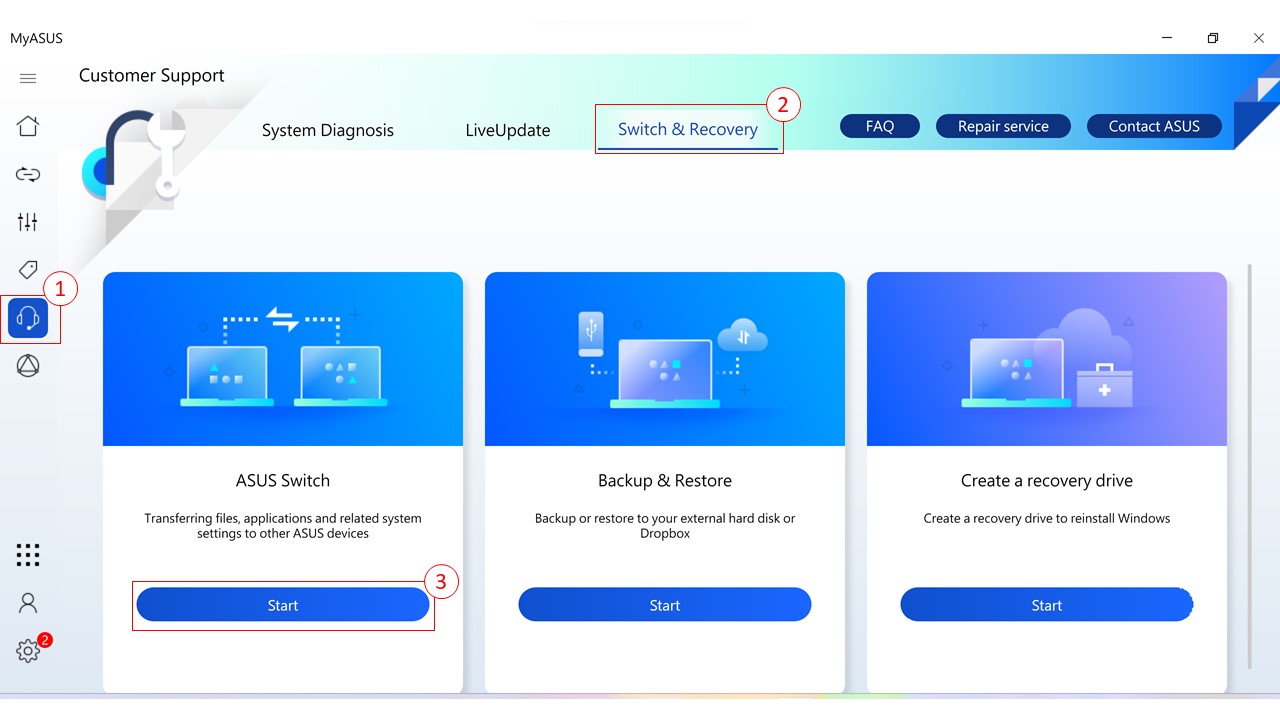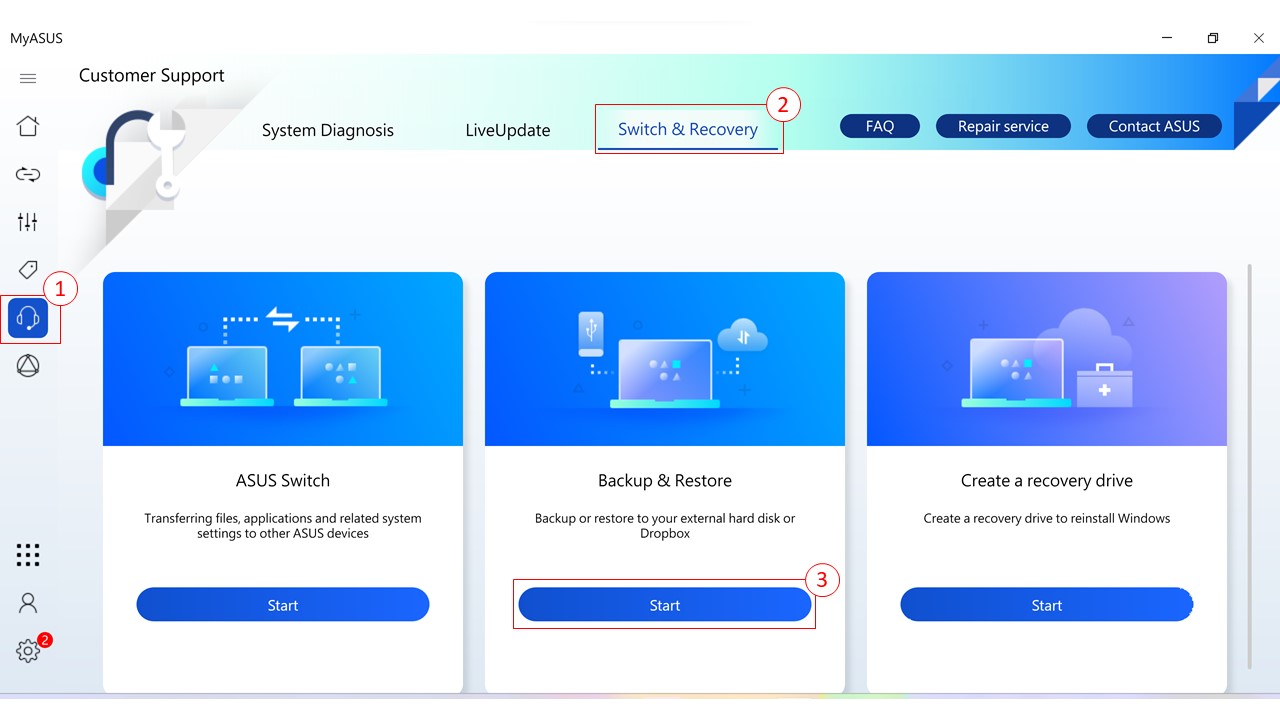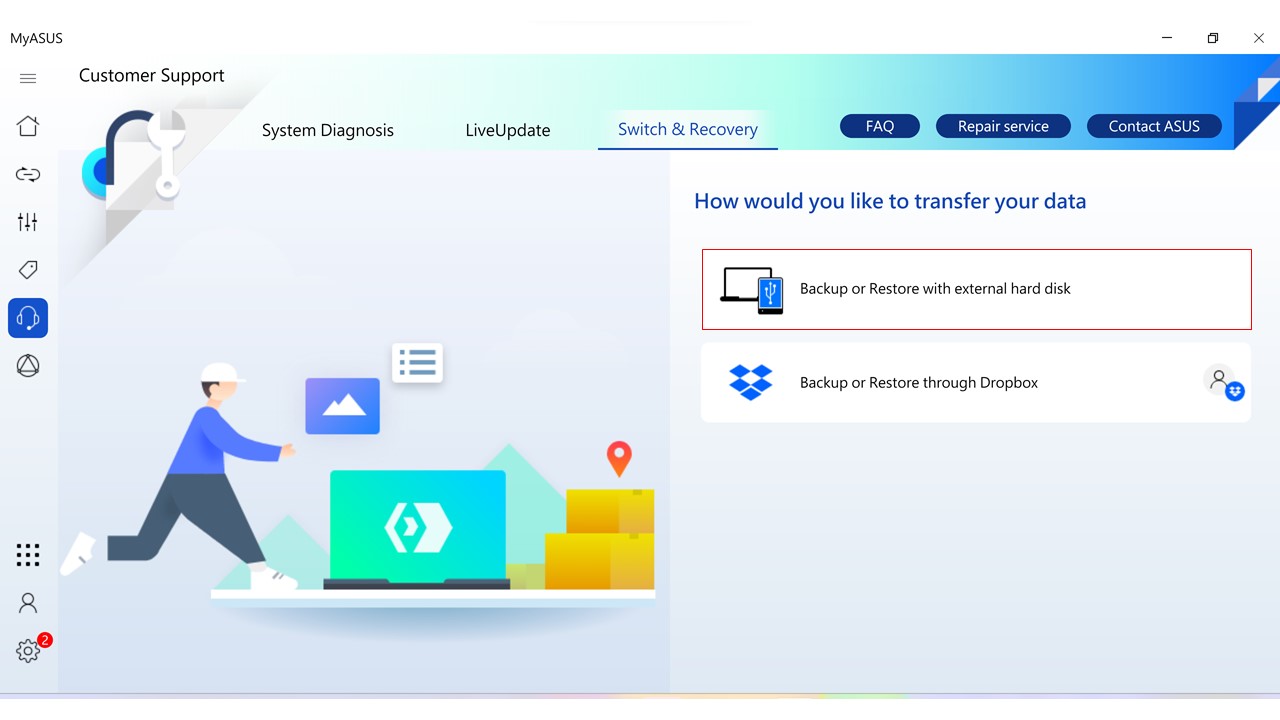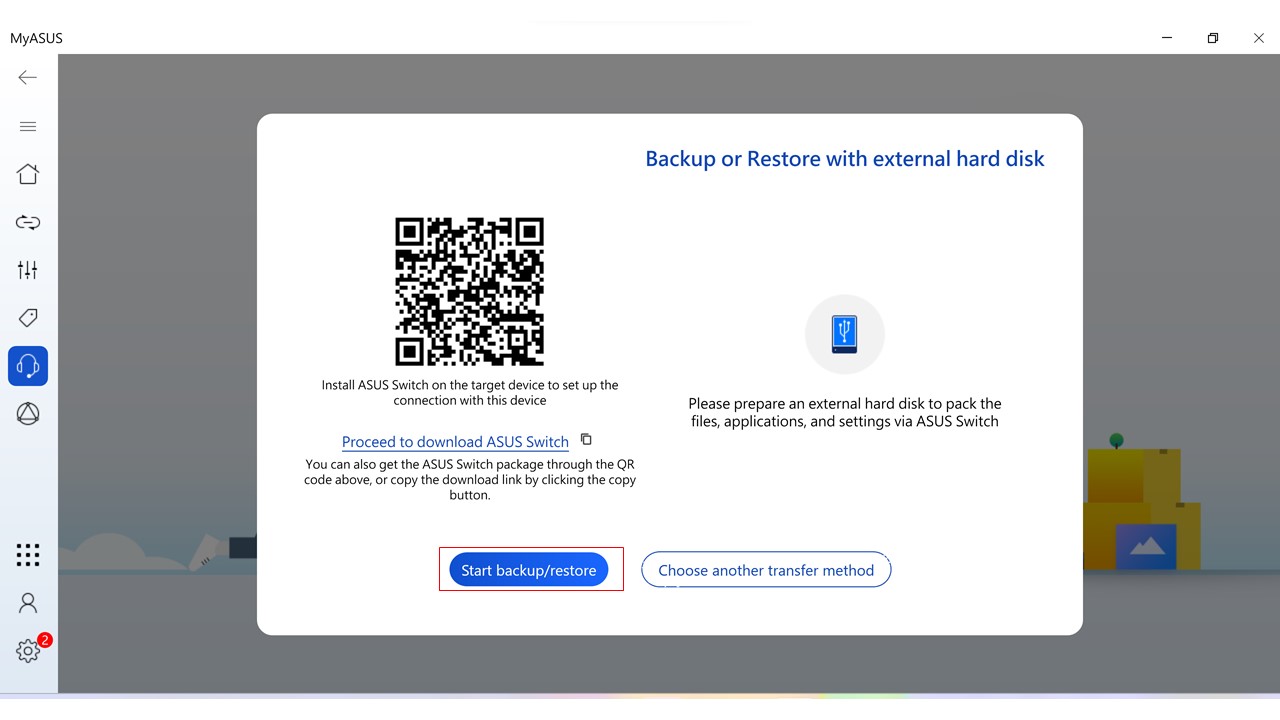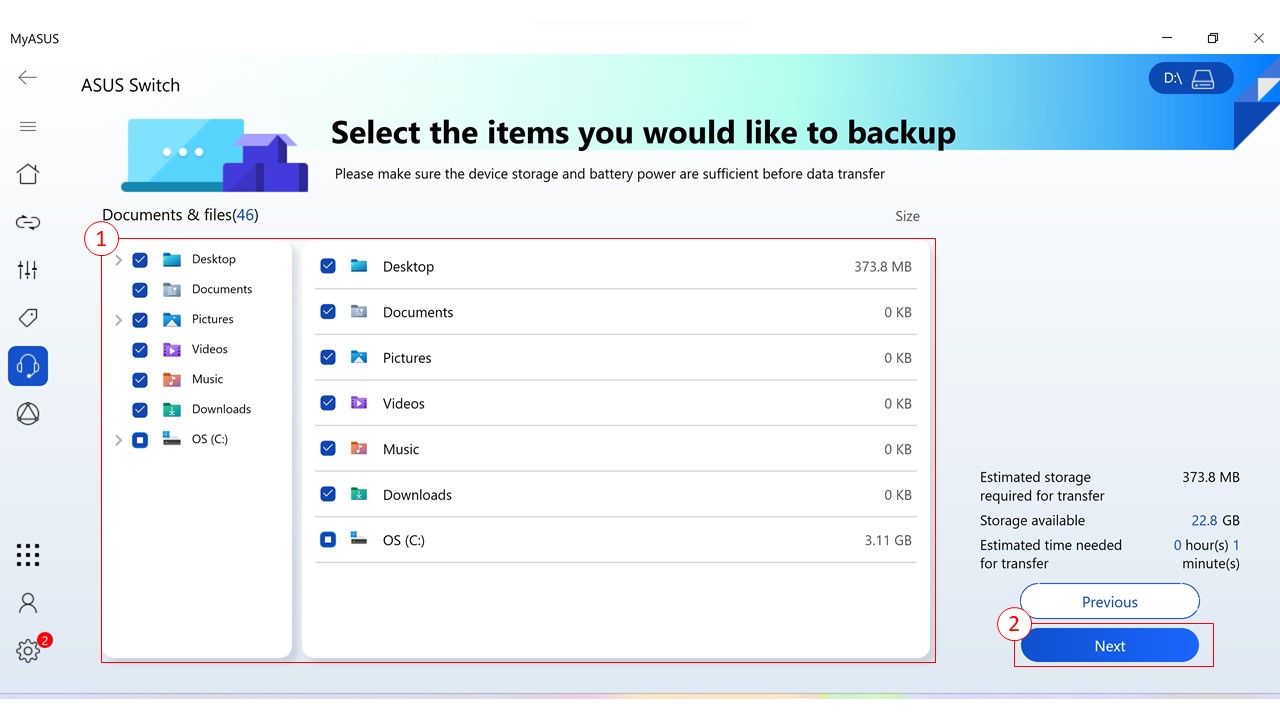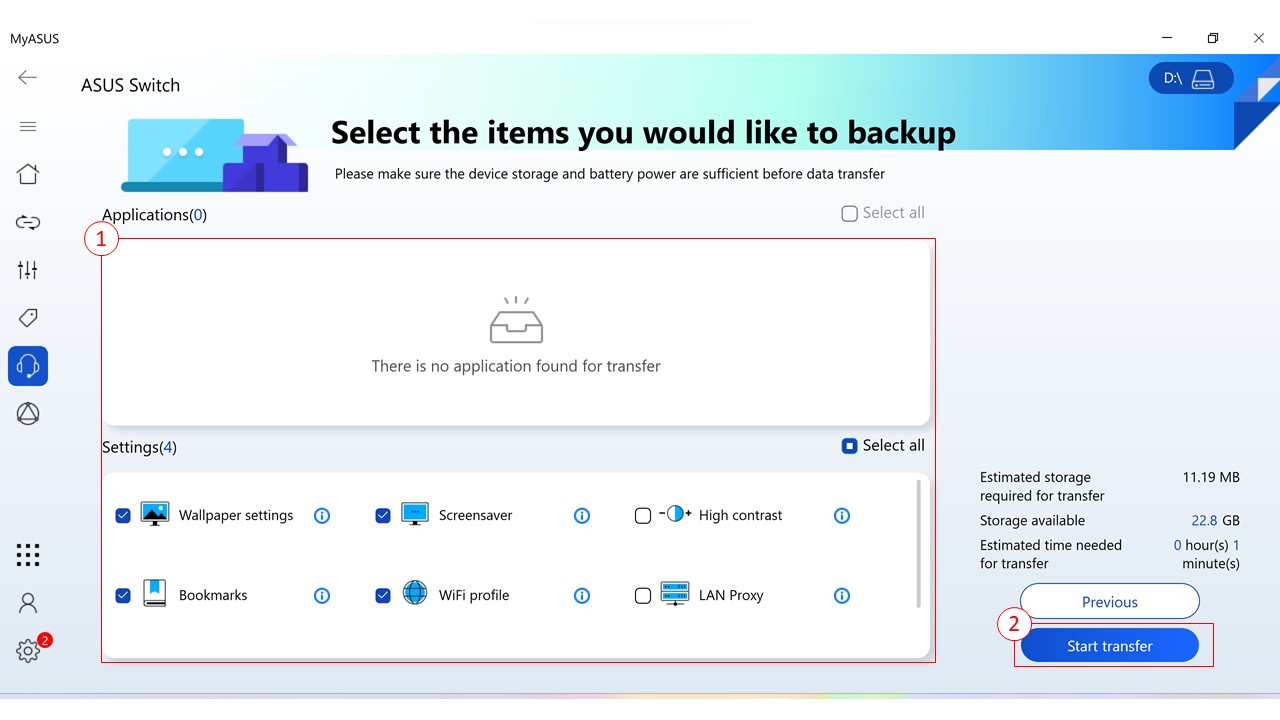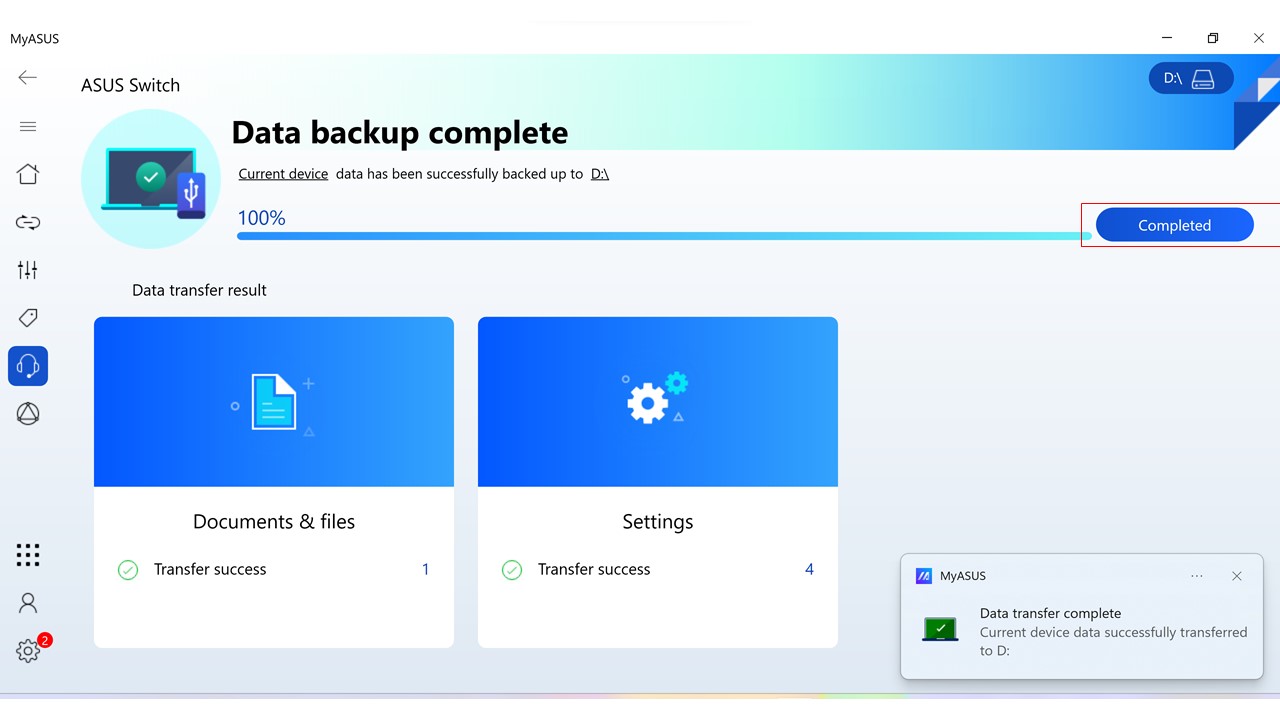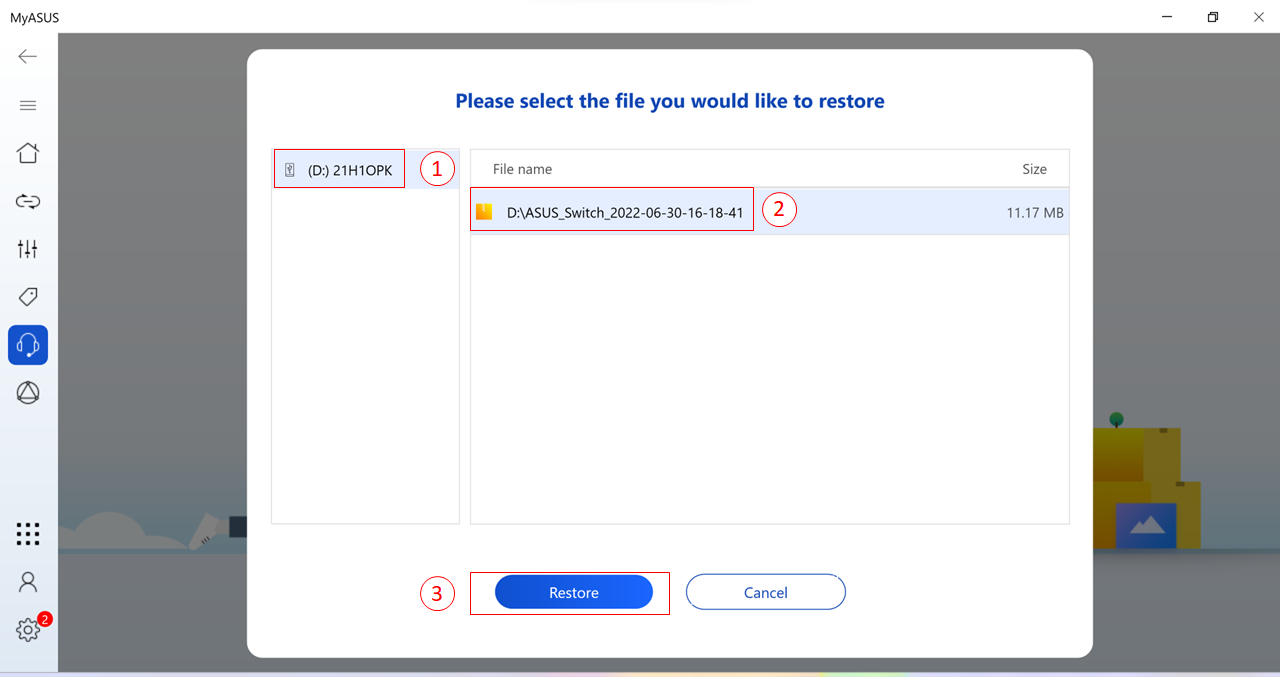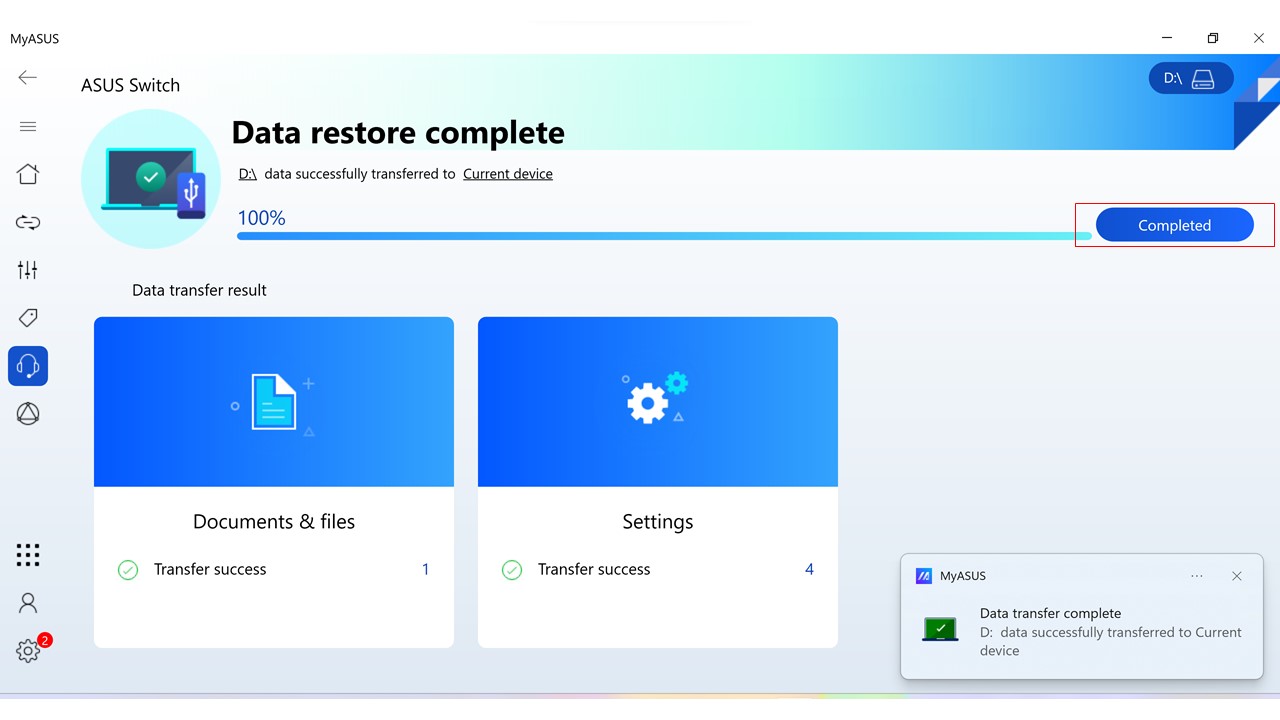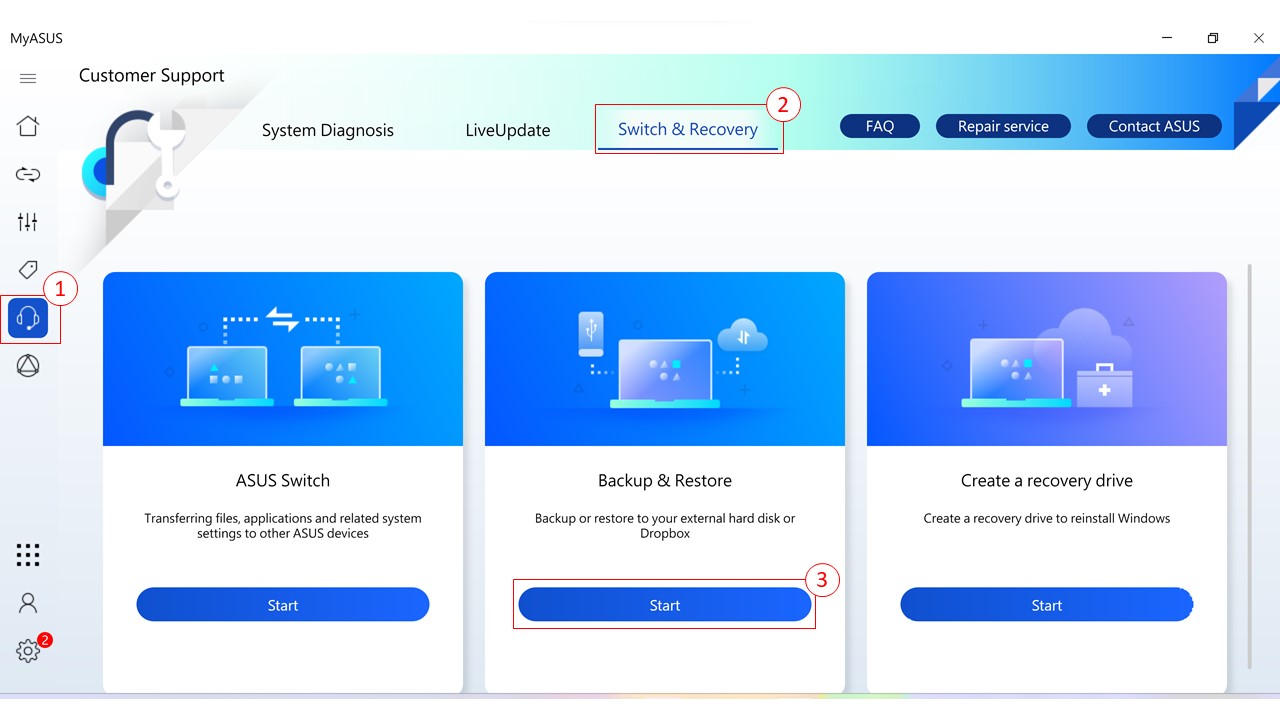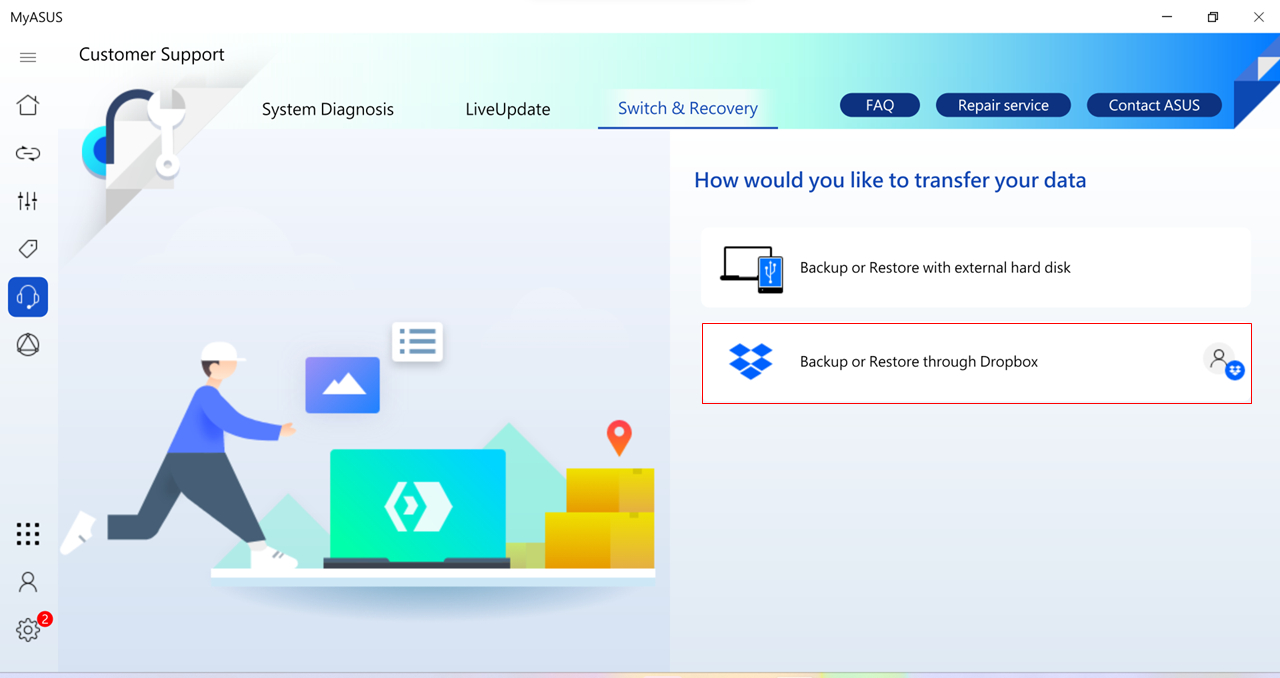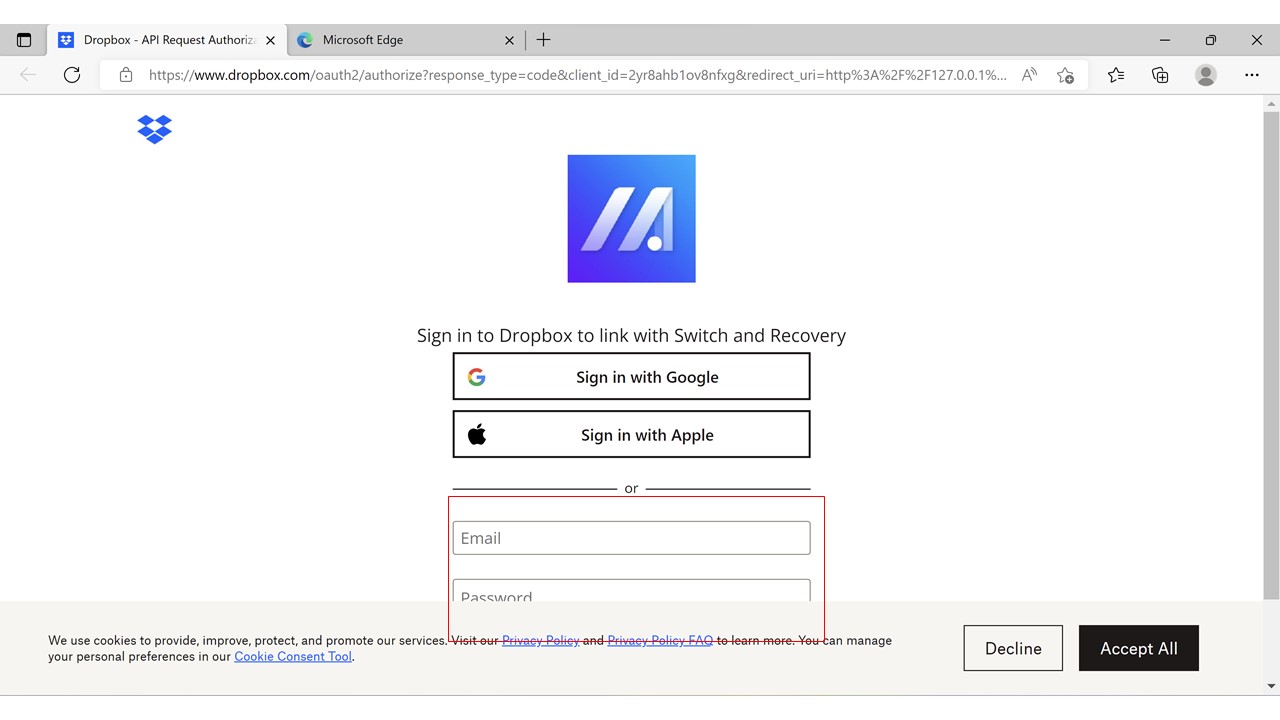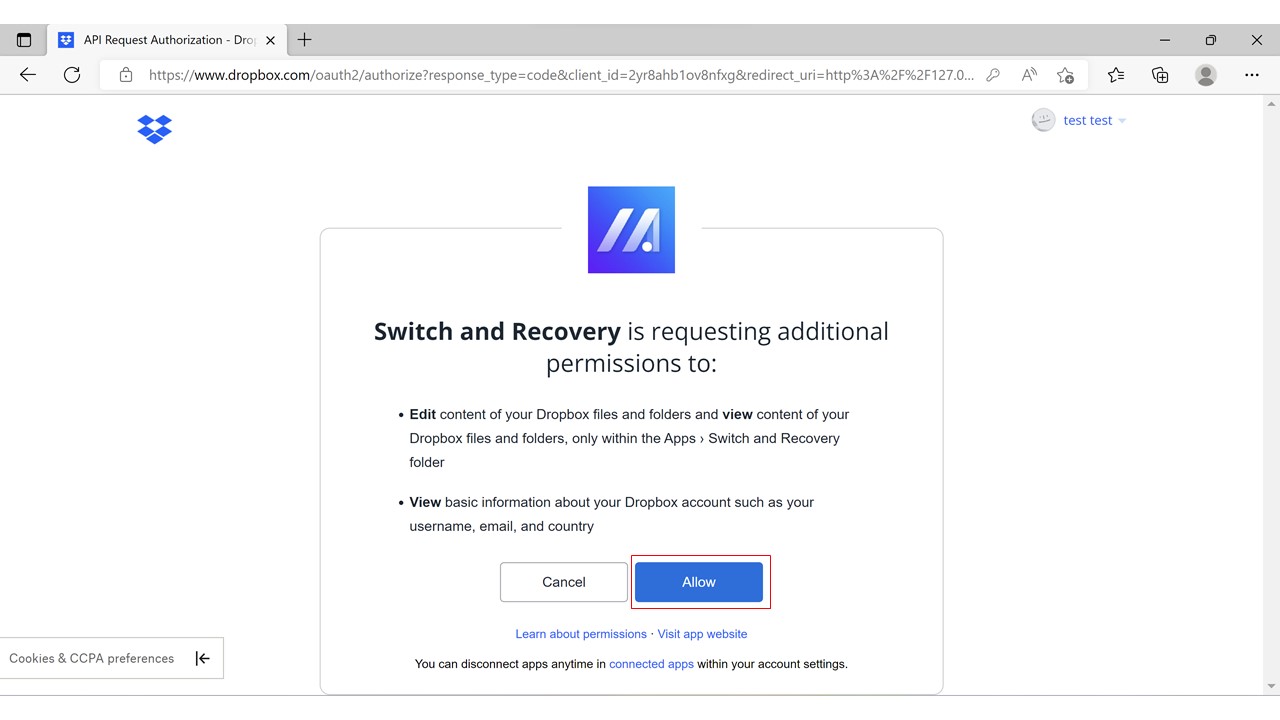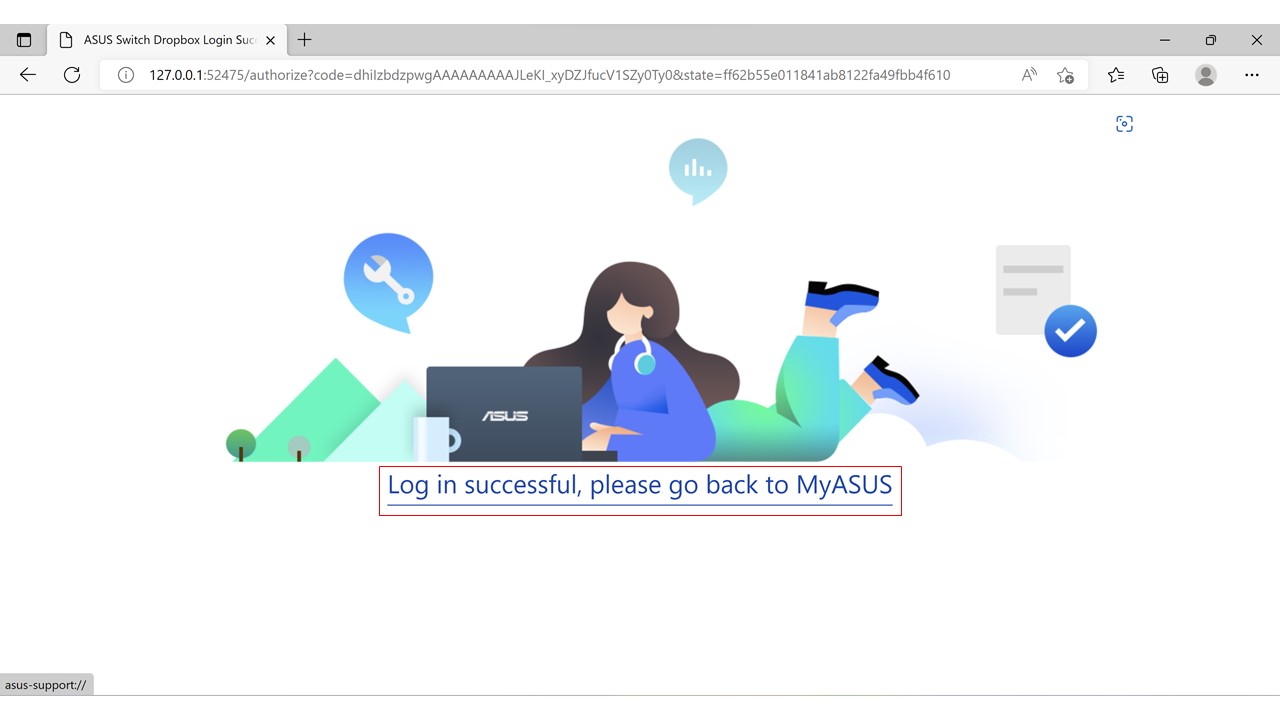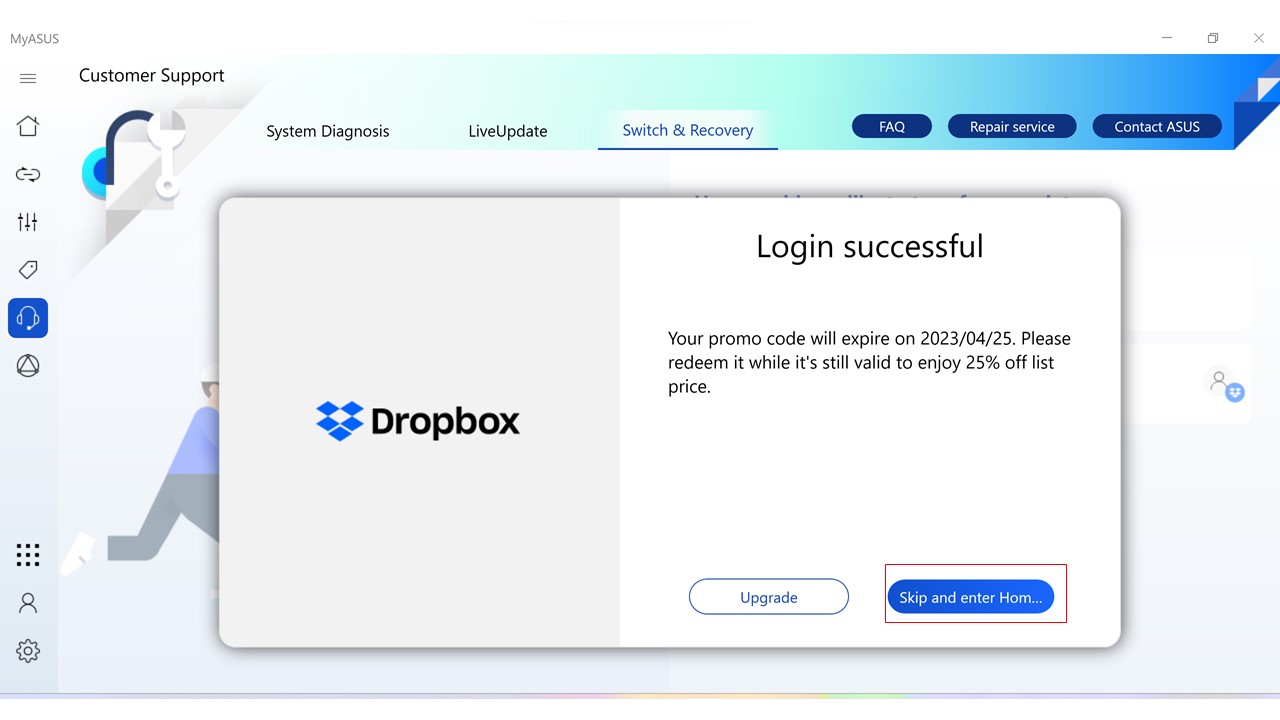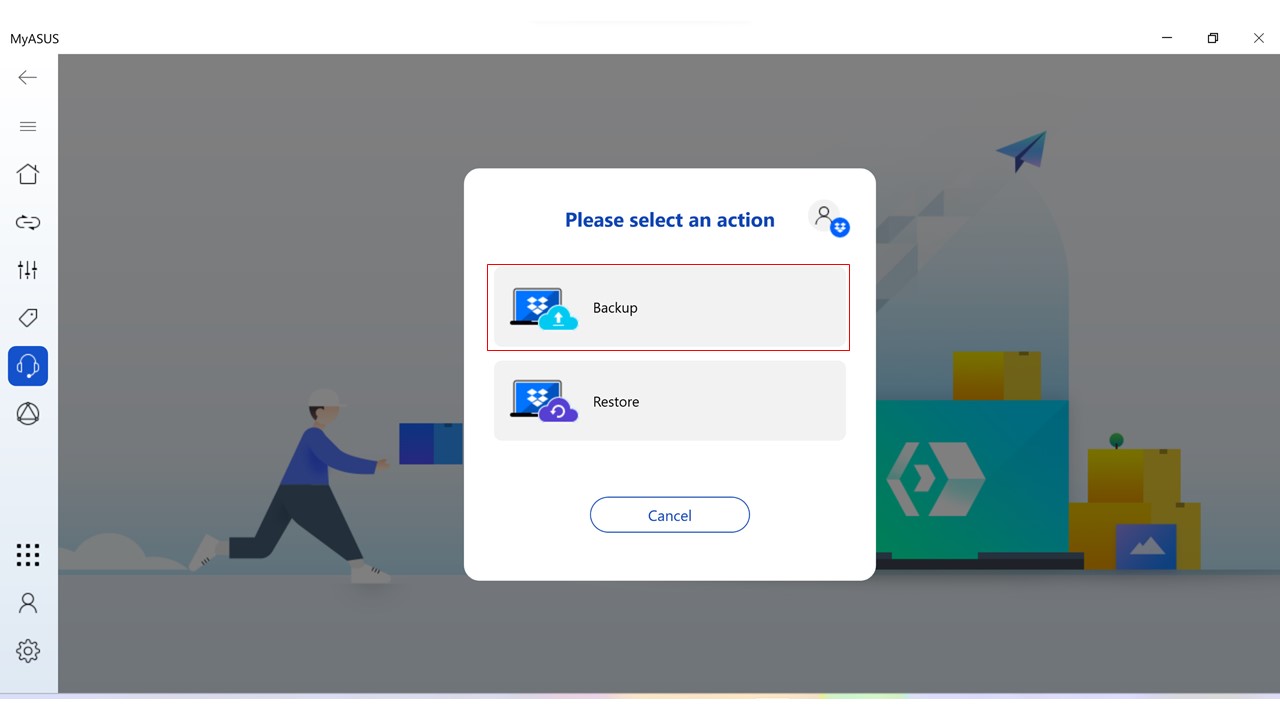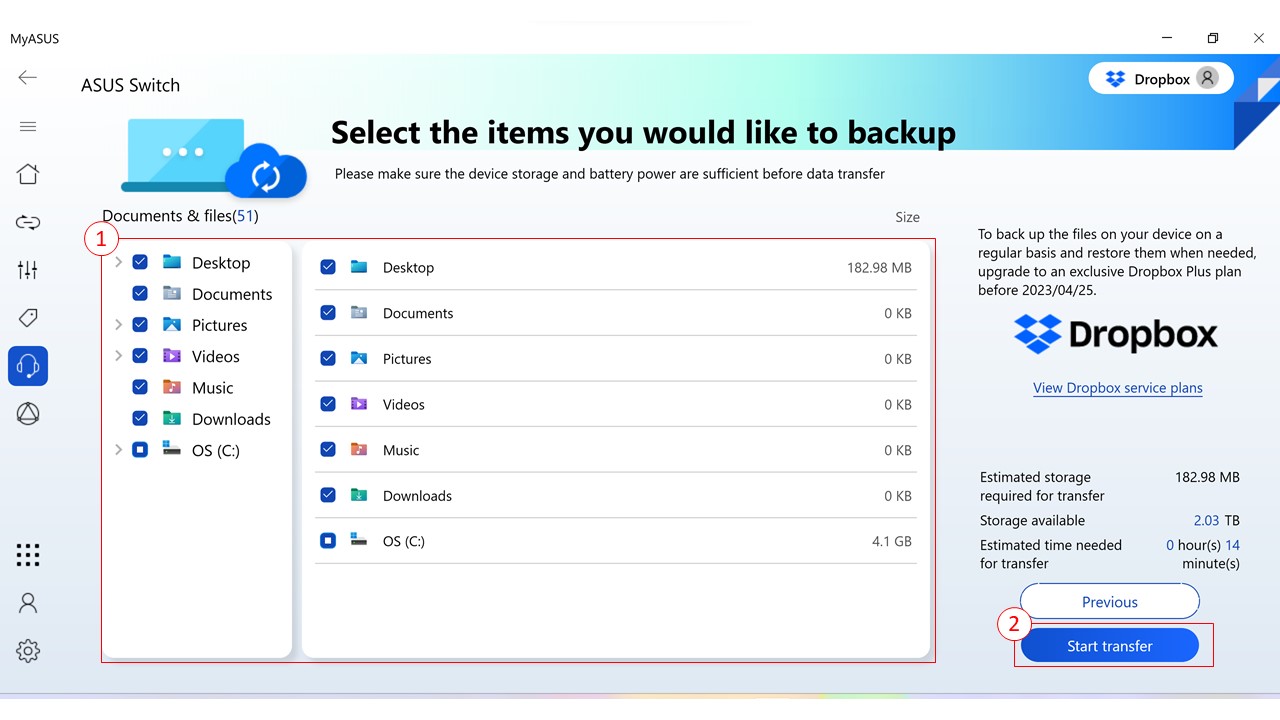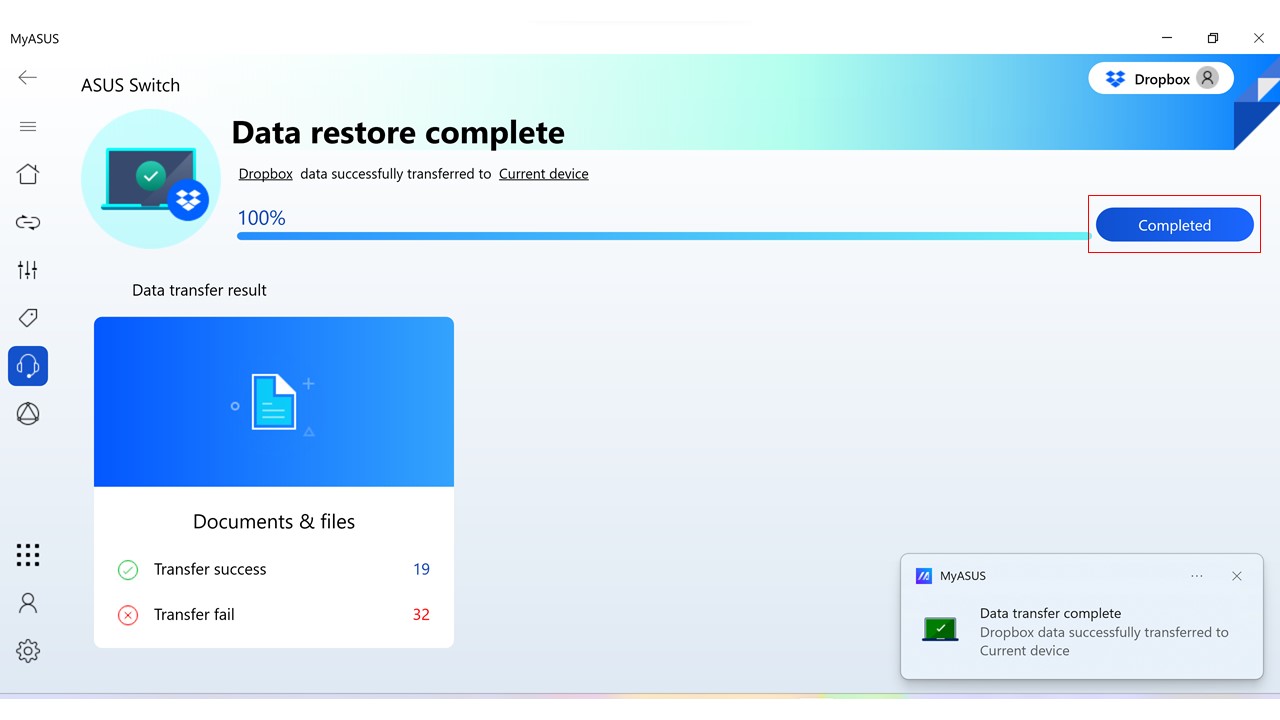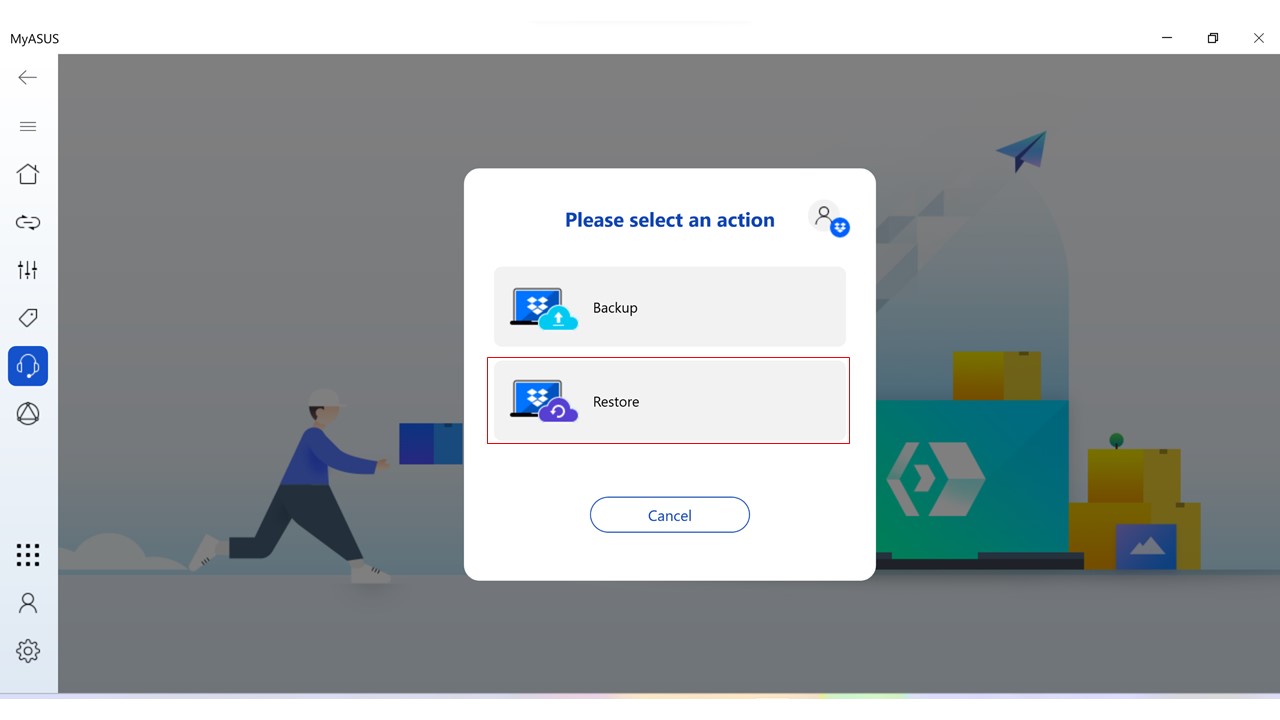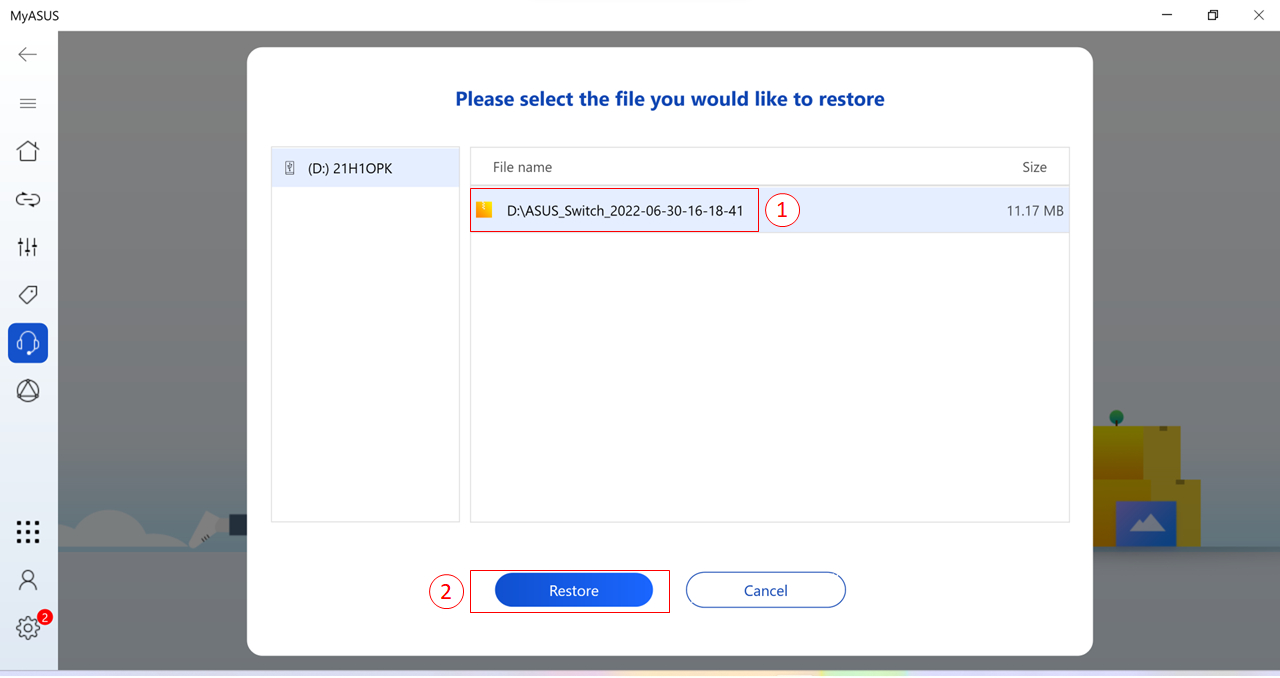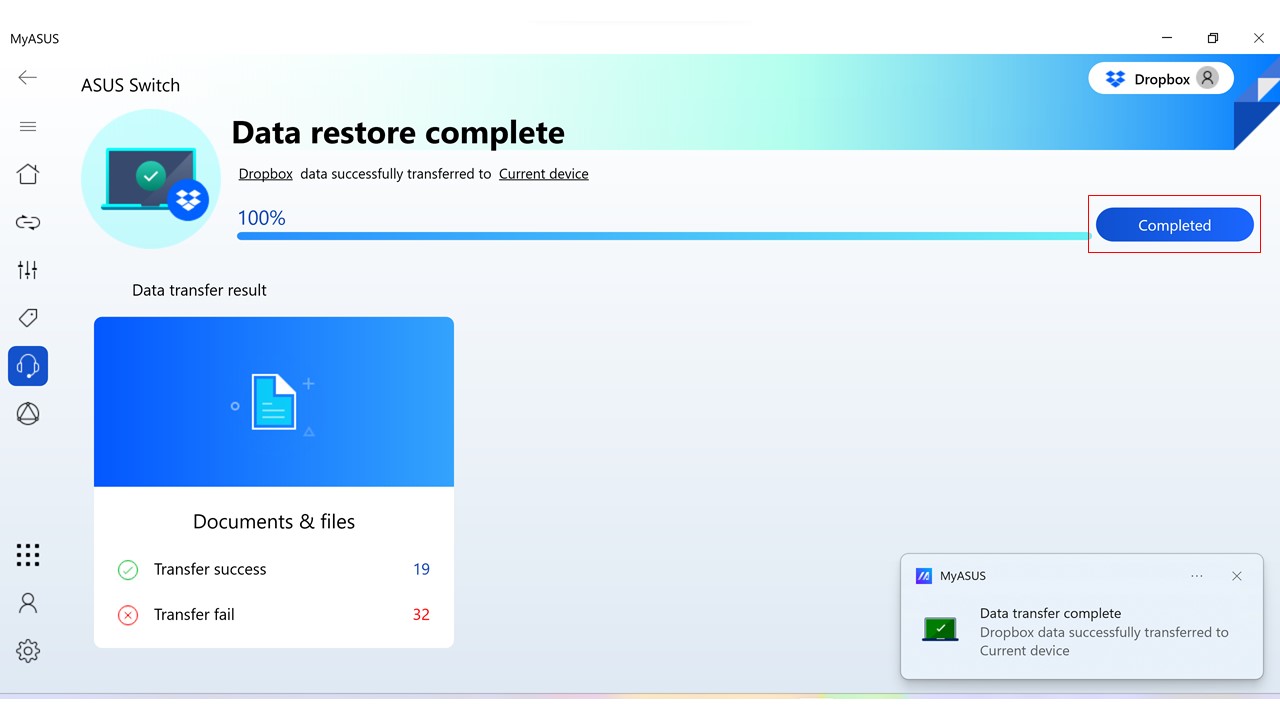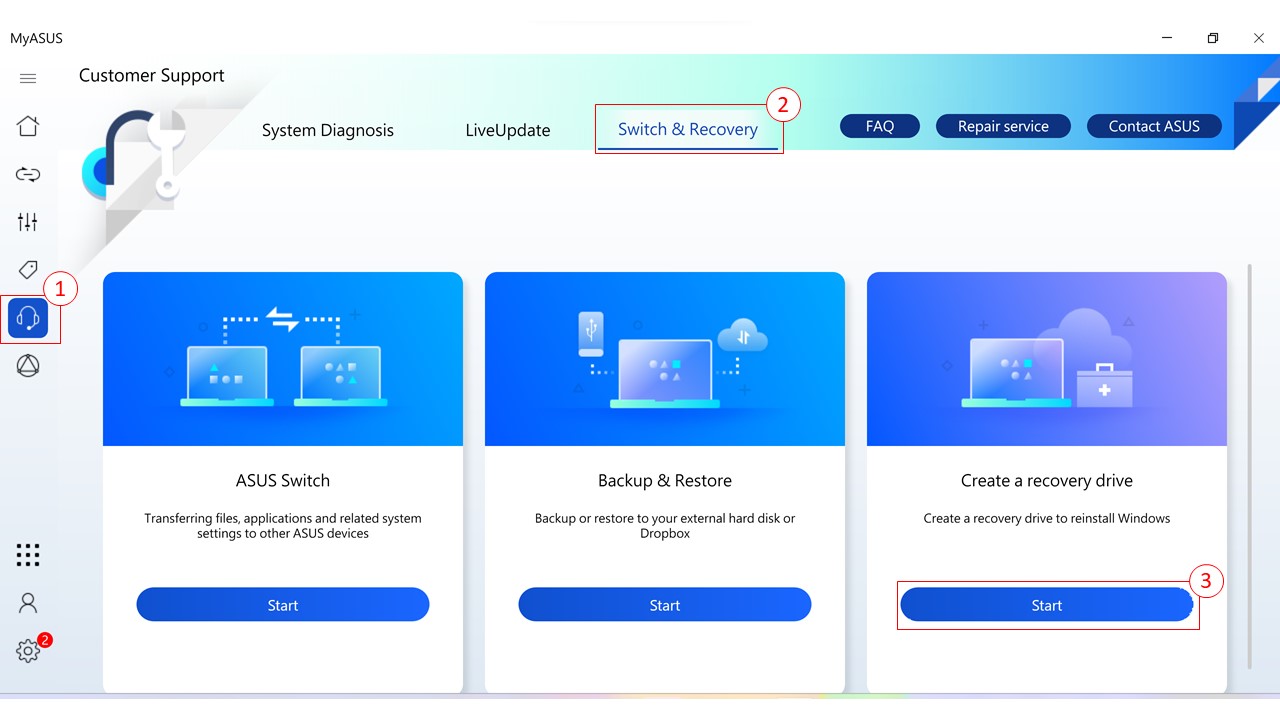[Notebook Bilgisayar] MyASUS - Switch and Recovery
İçerik
ASUS Switch
Yedekleme ve Yedekten Alma
Recovery
ASUS Switch
ASUS Switch, dosyaları, uygulamaları ve ilgili sistem ayarlarını aynı yerel ağ üzerinden aktarmak için basit bir yol sağlar.
Verilerinizi orijinal notebook bilgisayardan ASUS notebook bilgisayarınıza kolayca aktarabilirsiniz.
Not:
1. ASUS veya diğer marka notebook bilgisayarlardan verileri, uygulamaları ve ayarları başka bir ASUS notebook bilgisayara aktarabilirsiniz.
2. Orijinal notebook bilgisayar başka markalarsa ASUS Switch installer yüklemeniz gerekir.
3. Verileri alan ASUS notebook bilgisayarın, MyASUS 3.0.26.0 veya üzeri sürümünü yüklemesi gerekir.
Dosyaları, uygulamaları ve ilgili sistem ayarlarını aynı yerel ağ üzerinden aktarmak için ASUS Switch'i kullanın
1. MyASUS-Müşteri destek sayfasında ① [Switch & Recovery] ② öğesini bulun. [ASUS Switch] ③ içinde [Başlat] öğesine tıklayın.
2. Orijinal notebook bilgisayarda [Geçerli cihazdan veri aktar] öğesini seçin. Oluşturulan bağlantı kodu olacaktır.
Not: Başka marka notebook bilgisayar kullanıyorsanız ASUS Switch yükleyicisini indirebilir ve orijinal notebook bilgisayarınıza kurabilirsiniz, aksi takdirde MyASUS'ta [Switch & Recovery]'yi bulamazsınız.
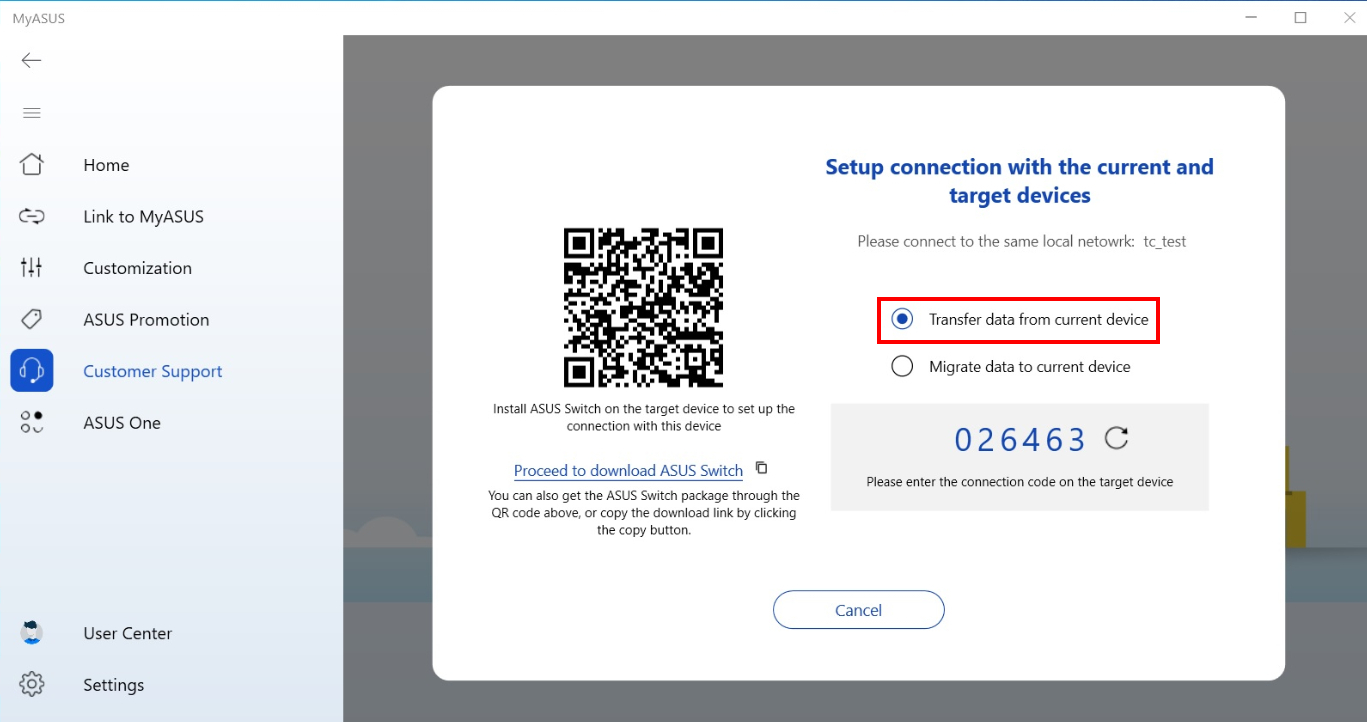
3. Yeni notebook bilgisayarda [Verileri mevcut cihaza taşı] öğesini seçin. Orijinal notebook bilgisayarda gösterilen eşleştirme kodunu girin.
Not: Her iki notebook bilgisayarın da aynı yerel ağa bağlanması gerekir.
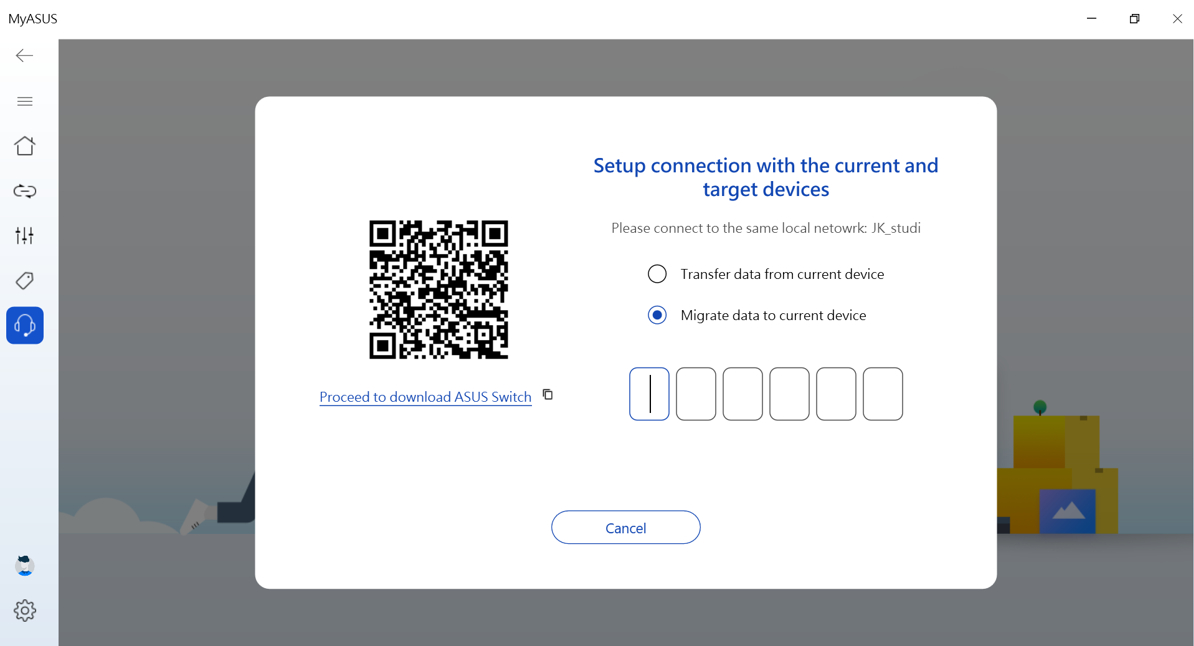
4. Aktarmak istediğiniz orijinal notebook bilgisayarın belgelerini ve dosyalarını ① seçin, aktarım boyutunu ve zamanını onaylayın. [İleri]② öğesine tıklayın. (Seçilen dosyalar orijinal yola göre yeni notebook bilgisayara kopyalanacaktır)
Belgeler ve dosyalar
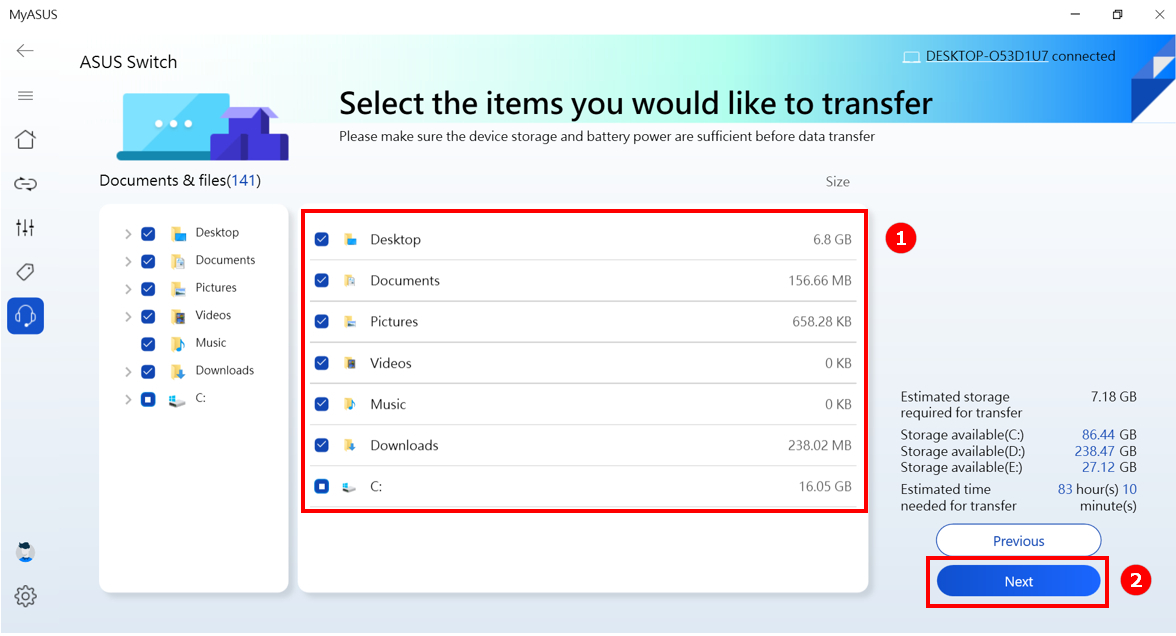
5. Aktarmak istediğiniz orijinal notebook bilgisayarın uygulamalarını① ve Ayarlarını ② seçin. Aktarma boyutunu ve zamanını onaylayın ve [Aktarımı Başlat]③ öğesine tıklayın. (Desteklenen uygulamalar: Chrome, Firefox, WinRAR, 7zip)
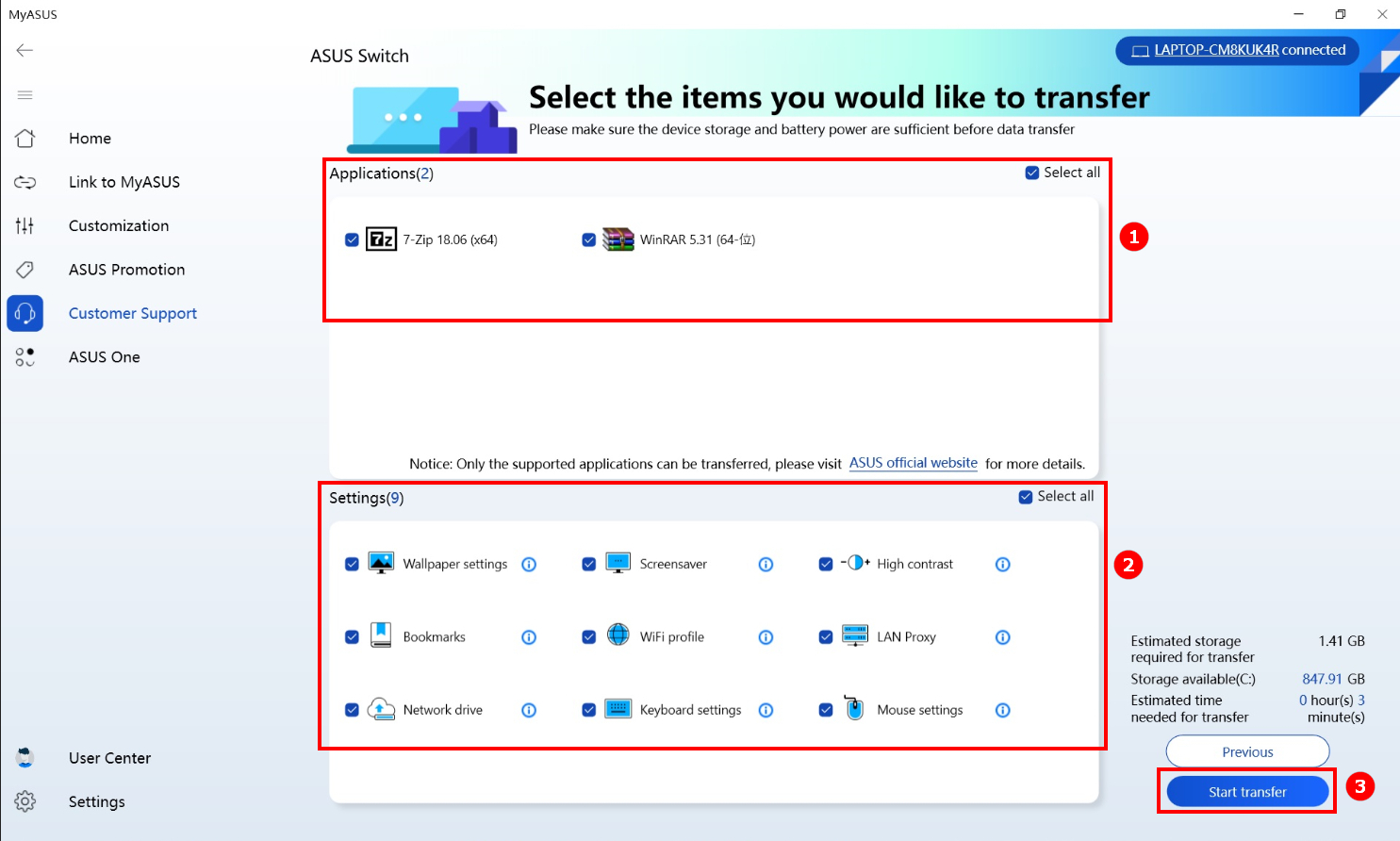
Aşağıda gösterildiği gibi veri aktarımı tamamlanır.
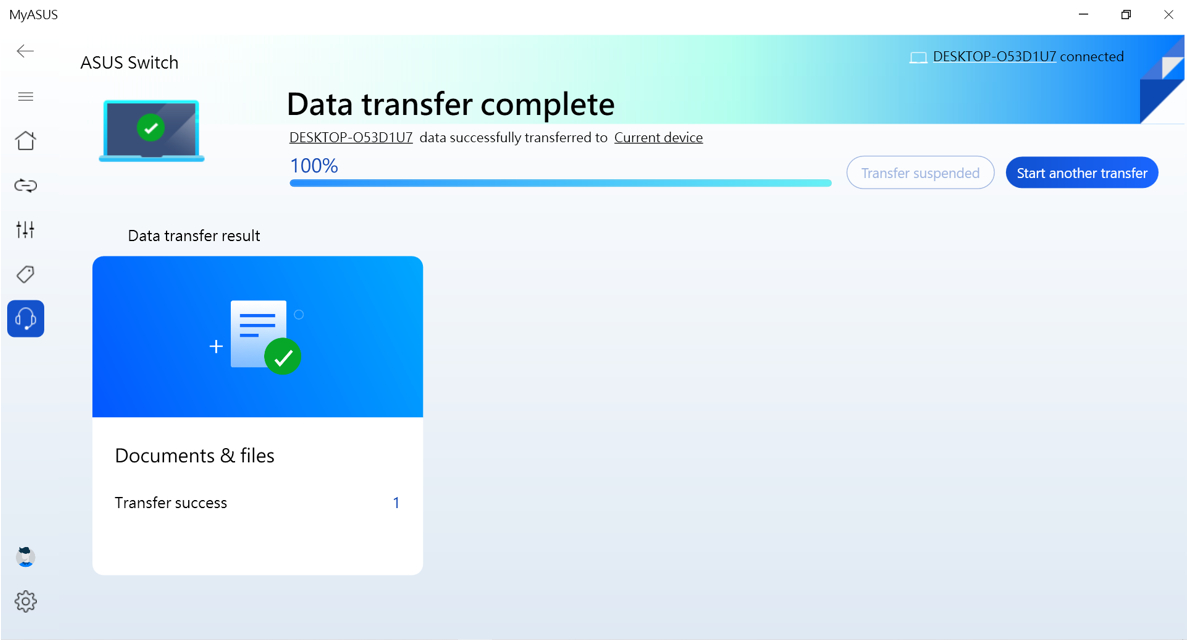
Yedekleme ve Yedekten Alma
Harici sabit diske Yedekleme veya Geri Yükleme
1. MyASUS-Müşteri destek sayfasında ① [Switch & Recovery] ② öğesini bulun. [Yedekleme ve Geri Yükleme]③ içinde [Başlat] öğesine tıklayın.
Not: ASUS Switch yükleyicisini indirebilir ve diğer marka notebook bilgisayarsa orijinal notebook bilgisayara kurabilirsiniz, aksi takdirde MyASUS'ta [Switch & Recovery]'yi bulamazsınız.
2. Harici sabit diskle Yedekleme veya Geri Yükleme] öğesini seçin.
3. [Yedeklemeyi/geri yüklemeyi başlat] öğesine tıklayın.
4. [Yedekle] öğesini seçin.
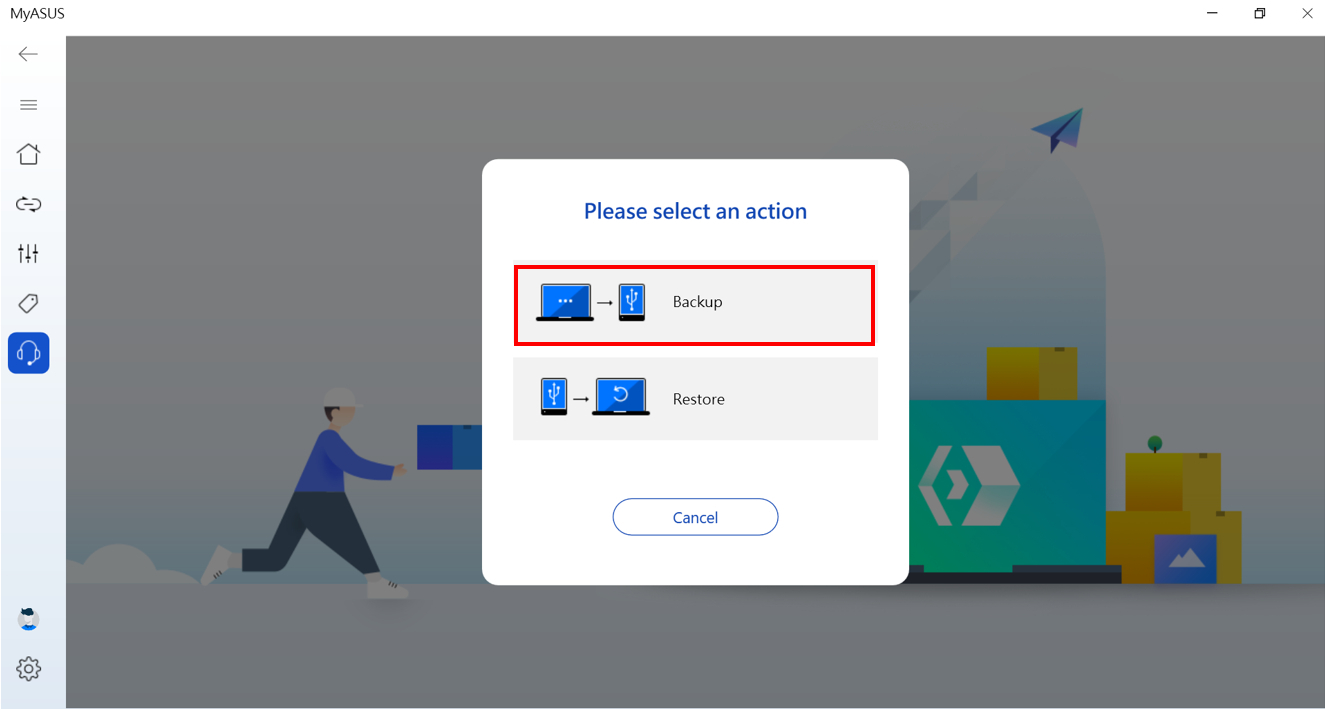
5. Hedef harici sabit diskinizi seçin.
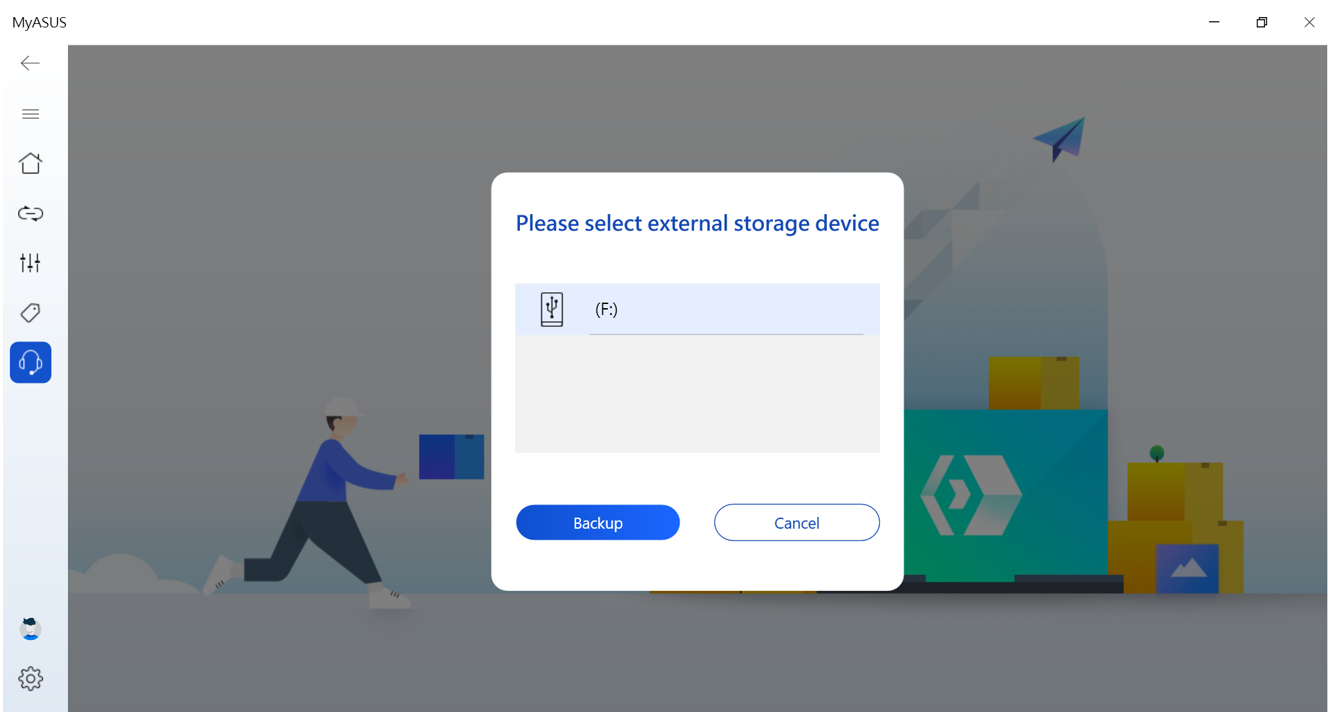
6. Aktarmak istediğiniz orijinal notebook bilgisayarın belgelerini ve dosyalarını① seçin. Aktarma boyutunu ve zamanını onaylayın, [Sonraki]②'yi tıklayın.
7. Aktarmak istediğiniz orijinal notebook bilgisayarın uygulamalarını① ve Ayarlar② seçin. Aktarma boyutunu ve zamanını onaylayın, [Aktarımı Başlat]③ öğesini tıklayın. (Desteklenen uygulamalar: Chrome, Firefox, WinRAR, 7zip)
Veri aktarımı aşağıda gösterildiği gibi tamamlandı, işlemi sonlandırmak için lütfen [Tamamlandı] düğmesine tıklayın.
8. Harici sabit diski yeni ASUS notebook bilgisayarınıza takın. [Geri Yükle] öğesini seçin.
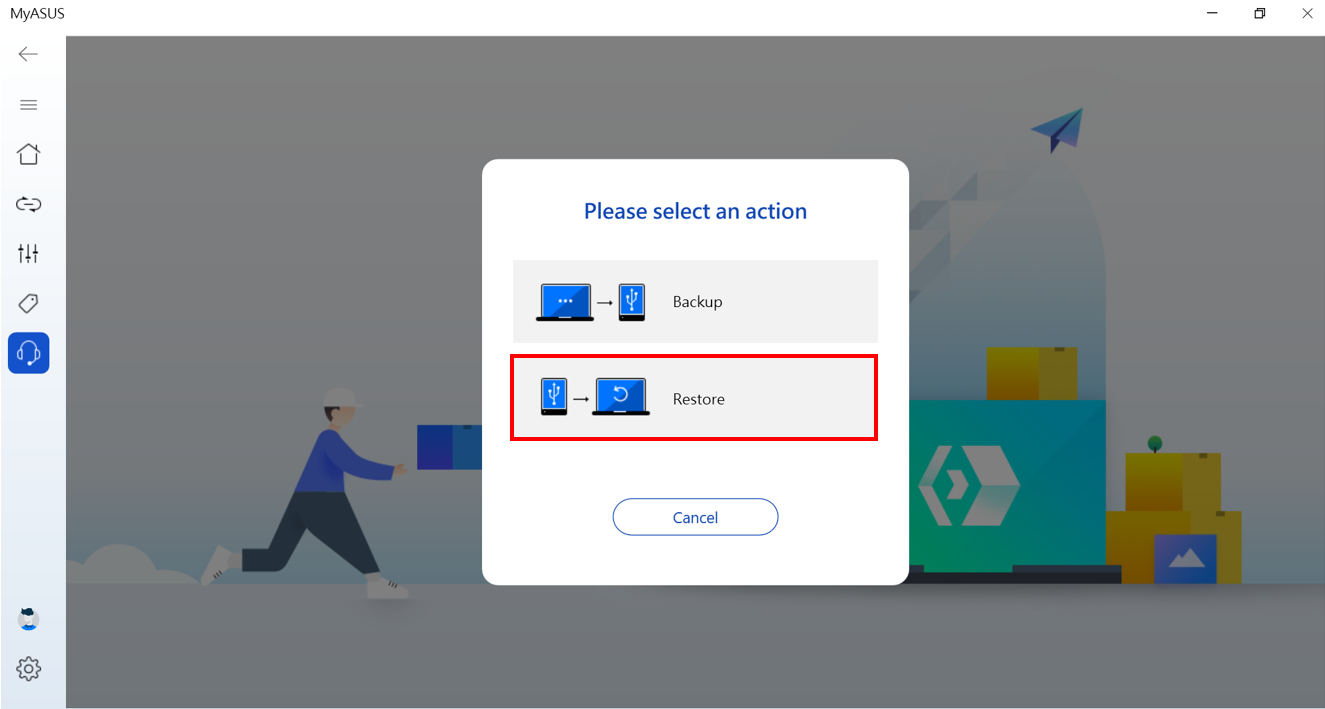
9. Harici sabit diski ① ve dosya klasörünü ② seçin. Aktarım işlemini başlatmak için [Geri Yükle]③ öğesine tıklayın.
Veri aktarımı aşağıda gösterildiği gibi tamamlandı, işlemi sonlandırmak için [Tamamlandı] düğmesine tıklayın
Dropbox'a Yedekleme veya Dropbox'tan Geri Yükleme
MyASUS, ASUS cihazlara Dropbox alanı ile hızlı bir yedekleme ve geri yükleme erişimi sunar. Dosyalarınızı yedeklemek için Dropbox hesabınıza kaydolabilir veya giriş yapabilirsiniz.
Ayrıca, bu işlem aracılığıyla özel bir Dropbox Plus Planı teklifine sahip olabilirsiniz.
Dikkat: Dropbox'ın kullanımı Dropbox Hizmet Koşulları, Gizlilik Politikası ve diğer koşullara tabidir. Dropbox hizmeti ve promosyonu Çin, Küba, İran, Kuzey Kore, Sudan ve Suriye'de kullanılamaz.
1. MyASUS-Müşteri destek sayfasında ① [Switch & Recovery] ② öğesini bulun. [Yedekleme ve Geri Yükleme]③ içinde [Başlat] öğesine tıklayın.
Not: ASUS Switch yükleyicisini indirebilir ve diğer marka notebook bilgisayarsa orijinal notebook bilgisayara kurabilirsiniz, aksi takdirde MyASUS'ta [Switch & Recovery]'yi bulamazsınız.
2. [Dropbox aracılığıyla Yedekle veya Geri Yükle] öğesini seçin.
3. Tarayıcıdaki oturum açma talimatını izleyin ve izne izin verin.
4. MyASUS uygulamasına geri dönün, alanınızı yükseltmeyi seçebilir veya bu süre için atlayabilirsiniz.
5. [Yedekle] öğesini seçin.
6. Dropbox aracılığıyla yedeklemek istediğiniz öğeleri① seçin ve [Aktarımı başlat]② öğesine tıklayın.
7. Veri aktarımı aşağıda gösterildiği gibi tamamlandı, işlemi sonlandırmak için [Tamamlandı] düğmesine tıklayın.
8. [Geri Yükle] öğesini seçin.
9. Daha önce Dropbox aracılığıyla yedeklediğiniz dosyaları görebilir, geri yüklemek① istediğinizi seçebilir ve [Geri Yükle]② öğesine tıklayabilirsiniz.
10. Aşağıda gösterildiği gibi veri aktarımı tamamlanır.
Recovery
MyASUS, bir sistem onarım sürücüsü oluşturma işlevi sağlar. Notebook bilgisayar başlatılamıyorsa sıfırlamak için onarım sürücüsünü kullanabilirsiniz.
Sistem dosyasını onarım sürücüsüne yedeklerseniz Windows'u yeniden yüklemek için sistem dosyasını da kullanabilirsiniz.
MyASUS - Müşteri destek sayfasında① [Switch & Recovery] ② öğesini bulun. [Başlat]③ öğesine tıklayın.
Aşağıdaki adımlar için buradan bilgi alabilirsiniz.